SN 曲线
您应定义要在疲劳算例中使用的 SN 曲线。材料的 SN 曲线定义交替应力值与指定应力比率下失效所需的周期数。典型的 S-N 曲线如图所示。Y 轴表示交替应力 (S),X 轴表示循环数 (N)。SN 曲线是基于应力比率或平均应力的。可以定义多条具有不同材料应力比率的 SN 曲线。在定义多条材料的 SN 曲线时,软件使用线性插值法提取数据。
SN 曲线是以平均疲劳生命或给定的失效概率为基础的。为材料生成 SN 曲线需要多次测试,以在统计上区分交替应力、平均应力(或应力比率)和周期数。
在控制的负载环境下执行测试以生成 SN 曲线。此时通常使用单轴载荷。由于实际载荷环境通常是多轴的,因此需要进行纠正。该软件在疲劳属性对话框中提供疲劳强度缩减因子以考虑此差异。
 使用一条应力比率为 -1(完全可逆或零平均应力)的 SN 曲线来定义材料的疲劳属性时,可以选择纠正方法来说明非零平均应力效应。
使用一条应力比率为 -1(完全可逆或零平均应力)的 SN 曲线来定义材料的疲劳属性时,可以选择纠正方法来说明非零平均应力效应。
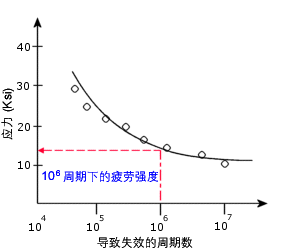
通常使用以 10 为底的 N 的对数而不使用 N,因为一般而言,N 值的范围较大。
定义疲劳 SN 曲线
SN 曲线在您定义疲劳事件后在疲劳算例中定义。您可在此定义 SN 曲线:
在材料对话框中的疲劳 SN 曲线标签上,或
用右键单击顶层文档图标并选取定义函数曲线。
要生成新的 SN 曲线:
在疲劳算例中添加一个疲劳事件。
在材料对话框中,在疲劳 SN 曲线标签上,在源项框中执行以下操作:
对于插值,根据 S-N 曲线的循环数设定交替应力的插值方案。
选择定义并且从菜单中显示的十条曲线中选择一条曲线。
在表格数据框中,执行以下操作:
在应力比率 (R)框中,输入与曲线相关联的应力比率。
设定应力的单位。
输入相对于循环数的交替应力值,或者单击文件输入一个曲线数据点文件 (*.dat)。
注:要添加新行,请双击点列下面的单元。
 曲线数据点文件 (*.dat) 的格式应该有两列:循环数(第一列)和交替应力(第二列)。
曲线数据点文件 (*.dat) 的格式应该有两列:循环数(第一列)和交替应力(第二列)。
单击视图以绘制数据,或者单击保存将曲线保存到库中。
预览框将根据曲线的定义方式显示该曲线。
要删除行,请高亮显示该行,然后单击删除键,或者右键单击该行并选择删除。
为来源中的 SN 曲线数据键入参考源。
要定义材料的 SN 曲线:
 材料库中的某些材料已定义了 SN 曲线。这些材料在列表方框中是通过附加到其名称末尾的 (SN) 来标识的。具有应力-应变曲线的材料是通过 (SS) 来标识的,而同时具有 SN 曲线和应力-应变曲线的材料则通过 (SS,SN) 来标识。
材料库中的某些材料已定义了 SN 曲线。这些材料在列表方框中是通过附加到其名称末尾的 (SN) 来标识的。具有应力-应变曲线的材料是通过 (SS) 来标识的,而同时具有 SN 曲线和应力-应变曲线的材料则通过 (SS,SN) 来标识。
在材料对话框中,在疲劳 SN 曲线标签上,在源项框中执行以下操作:
根据 SN 曲线的循环数,为插值设定交替应力的插值方案。
选择从材料弹性模量派生并选择基于 ASME 奥氏体钢曲线或基于 ASME 碳钢曲线。
单击应用。
相关主题
疲劳事件
执行疲劳分析
累积损坏理论
疲劳图解